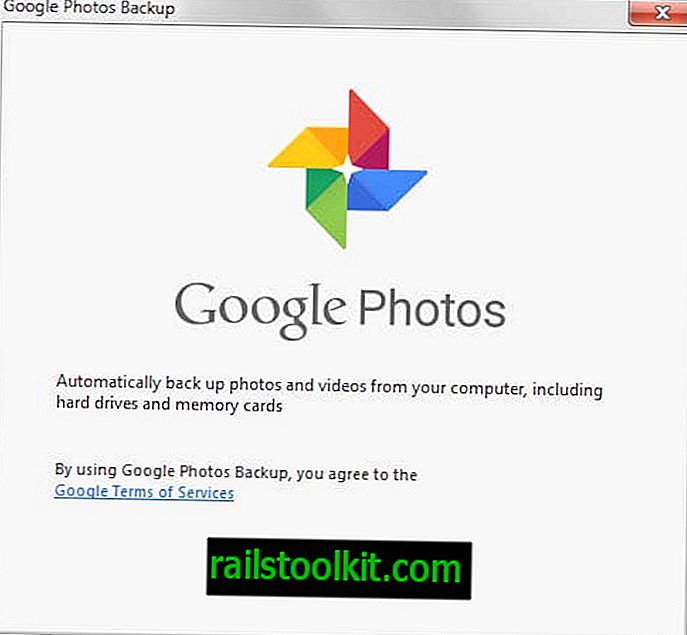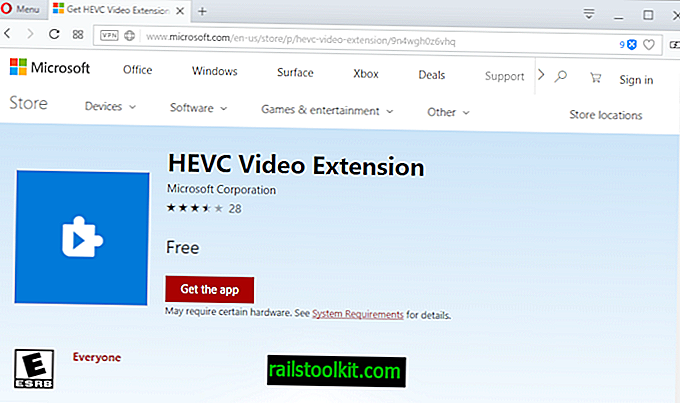El cliente uTorrent Bittorrent es sin duda uno de los programas de descarga de torrents más populares disponibles en Internet en estos días. Se actualiza regularmente y sigue siendo relativamente ligero, a pesar de que esto se ha visto afectado por la introducción de anuncios y barras de herramientas que el cliente envía en estos días.
Si instaló uTorrent recientemente en un dispositivo Windows, es posible que haya notado que el instalador no le proporciona una opción para configurar un directorio de instalación diferente. En su lugar, instalará automáticamente uTorrent en% AppData% \ uTorrent.
He verificado esto durante la instalación de la versión estable actual, la versión beta y la versión 3.4 alfa que están disponibles en el sitio web oficial. Tenga en cuenta que esto se ha probado en un sistema limpio, lo que significa que no tiene instalada ninguna versión de uTorrent antes de ejecutar los instaladores.
El instalador muestra las siguientes páginas de configuración actualmente:
Tenga en cuenta que estos pueden ser diferentes según la región o la versión. Una instalación más reciente de uTorrent no mostró ninguna opción para cambiar la instalación directamente; sí incluyó una oferta para Opera que no pudo ser rechazada, sin embargo.
- Seleccione el idioma del cliente.
- Acuerdo de licencia.
- Elija las opciones de instalación (entrada del menú de inicio, icono de inicio rápido, icono de escritorio).
- Configuración (excepción a Windows Firefox, inicie uTorrent en el inicio de Windows).
- Anuncios
- Más anuncios (oferta de rechazo de hit)
- Incluso más anuncios (golpe de disminución)
Y eso es todo. No hay opción para seleccionar un directorio de instalación diferente para la aplicación. ¿Qué sucede si no desea ejecutar uTorrent desde el directorio% AppData% \ uTorrent en Windows?
La única opción que tiene es mover la carpeta a otra ubicación. Simplemente mueva la carpeta uTorrent completa a otra ubicación en su computadora, por ejemplo, c: \ archivos de programa \ o c: \ o donde quiera que esté y ejecute la aplicación desde allí. uTorrent se puede ejecutar desde cualquier ubicación.
¿Por qué?
Probablemente se esté preguntando por qué se realizó el cambio. Según el foro uTorrent, se realizó para que las actualizaciones se puedan instalar sin UAC.
Configuración

Si bien es relativamente fácil mover uTorrent a una nueva ubicación y ejecutarlo desde allí, es posible que también desee ejecutarlo desde el menú de inicio o el escritorio para acelerar las cosas.
Esto también se puede hacer fácilmente. Simplemente abra el directorio al que ha movido uTorrent y ubique el uTorrent.exe en la raíz.
Haga clic derecho en el archivo y seleccione Crear acceso directo de la lista de opciones en el menú. Todo lo que queda por hacer ahora es mover el acceso directo al escritorio, menú de inicio o barra de tareas. Dependiendo de su ubicación, debería poder moverlo varias veces. De lo contrario, cree varios accesos directos y muévalos a las ubicaciones en las que desea que estén disponibles.
También es posible que desee modificar los directorios que utiliza el cliente para descargar y compartir archivos. Para hacerlo, abra Opciones> Preferencias o presione Ctrl-P y cambie a Directorios aquí.
- Poner nuevas descargas en: Este es el directorio de descarga temporal.
- Mueva las descargas completadas a: donde desea que se muevan las descargas terminadas.
Nuevas versiones
Parece que las nuevas versiones de uTorrent se instalan nuevamente en el directorio de instalación predeterminado, por lo que debe moverlas, nuevamente, a la ubicación deseada desde la que desea ejecutar la aplicación.